Làm thế nào để sửa chữa Fortnite mà bạn đã bị khởi động từ máy chủ vì sử dụng VPN và lỗi gian lận?
"Bạn đã bị kick khỏi máy chủ do sử dụng VPN và gian lận." Người chơi Fortnite gặp phải khi đăng nhập vào trò chơi hoặc trong trò chơi. Chúng tôi sẽ cố gắng giải quyết lỗi trong bài viết này.

Người chơi Fortnite gặpphải lỗi " Bạn đãbị đuổi khỏi máy chủ do VPN và gian lận. " khi kết nối với trò chơi hoặc trong trò chơi và quyền truy cập của họbị hạn chế. Nếu đang gặpphải vấn đề như vậy,bạn có thể tìm ra giảiphápbằng cách làm theo các gợi ýbên dưới.
Lỗibạn đãbị loại khỏi máy chủ vì sử dụng Fortnite VPN và gian lận là gì?
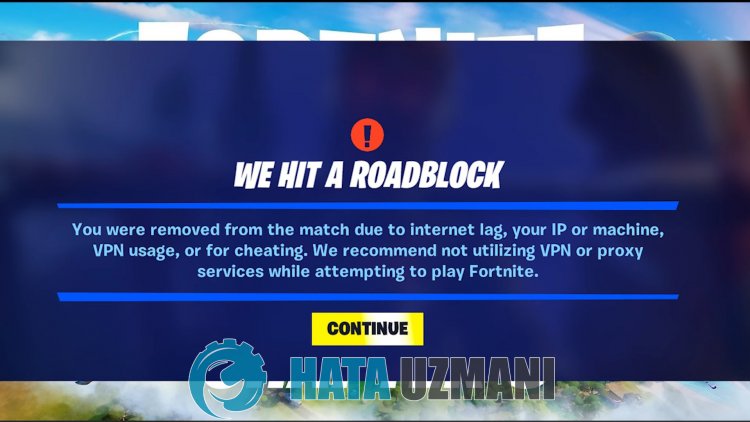
Gặp lỗi này,bạn có thểbị cấm sử dụngphần mềm chặn gian lận Fortnite vìbất kỳ lý do gì. Sự kiệnbị cấm này có thể đã đượcphản ánh trên internet củabạn. Đối với điều này, chúng tôi có thể loạibỏ lệnh cấmbằng cách thay đổi địa chỉ IP của internet củabạn. Tất nhiên, chúng ta có thể loạibỏ lỗi này không chỉ với gợi ý này, mà còn với nhiều đề xuất. Đối với vấn đề này, chúng tôi sẽ cố gắng giải quyết vấn đềbằng cách chobạnbiết một số gợi ý.
Cách khắcphục việcbạnbị máy chủ tấn công vì sử dụng Fortnite VPN và gian lận
Chúng tôi có thể giải quyết vấn đềbằng cách làm theo các đề xuấtbên dưới để khắcphục lỗi này.
1-) Kiểm tra kết nối củabạn
Sự cố với kết nối internet có thể gây ra nhiều lỗi. Nếu kết nối Internet củabạnbị chậm hoặcbị ngắt kết nối, hãy đưa ra một số đề xuất để khắcphục.
- Nếu tốc độ internet củabạn đang chậm lại, hãy tắt modem rồibật lại. Quá trình này sẽ giảiphóng internet củabạn một chút.
- Chúng tôi có thể loạibỏ sự cốbằng cách xóabộ nhớ cache trên Internet.
Xóabộ nhớ cache DNS
- Nhập cmd vào màn hình tìm kiếmbắt đầu và chạy với tư cách quản trị viên.
- Nhập các dòng mã sau theo thứ tự trên màn hình dấu nhắc lệnh và nhấn enter.
- ipconfig / flushdns
- đặt lại netsh int ipv4
- đặt lại netsh int ipv6
- netsh winhttp đặt lạiproxy
- thiết lập lại khóa kéo lưới netsh
- ipconfig / registerdns
- Sau thao tác này, nó sẽ cho thấy rằngbộ nhớ cache dns vàproxy củabạn đã được xóa thành công.
Sau quá trình này,bạn có thể mở trò chơibằng cách khởi động lại máy tính. Nếu sự cố vẫn tiếp diễn, hãy chuyển sang một đề xuất khác.
2-) Tắt và Bật Modem củabạn
Tắt modem củabạn, đợi 20 giây vàbật lại. Trong quá trình này, địa chỉ ip củabạn sẽ thay đổi và sẽ ngăn chặn các sự cố mạng khác nhau. Nếu sự cố vẫn tiếp diễn, hãy chuyển sang một đề xuất khác.
3-) Đăng ký Máy chủ DNS khác
Chúng tôi có thể loạibỏ sự cốbằng cách đăng ký một máy chủ dns khác trên máy tính.
- Mở Bảng điều khiển và chọn tùy chọn Mạng và Internet
- Mở Trung tâm mạng và chia sẻ trên màn hình mở ra.
- Nhấp vào Thay đổi cài đặtbộ điều hợp ởbên trái.
- Nhấp chuộtphải vào Loại kết nối củabạn để mở menu Thuộc tính.
- Nhấp đúp vào Giao thức Internet Phiênbản 4 (TCP / IPv4).
- Hãy áp dụng các cài đặtbằng cách nhập máy chủ DNS của Google mà chúng tôi sẽ cung cấpbên dưới.
- Máy chủ DNS ưa thích: 8.8.8.8
- Máy chủ DNS khác: 8.8.4.4
- Sau đó, nhấp vào Xác minh cài đặt khi thoát và nhấn nút OK và áp dụng các hành động.
Sau quá trình này, hãy khởi động lại máy tính và chạy trò chơi Fortnite.
4-) Tắt Internet An toàn
Nếu internet củabạn mở cho internetan toàn,bạn có thể tắt internetan toàn của mìnhbằng cách gọi cho nhà cung cấp dịch vụ internet hoặcbằng cáchliên hệ với địa chỉ internet của nhà cung cấp dịch vụ internet. Việcbật Internetan toàn có thể ngăn không cho các máy chủ kết nối. Đối với điều này,bạn cần đảmbảo rằng Internetan toàn củabạn không được mở.
5-) Tắt các dịch vụ không cần thiết
Các dịch vụ không cần thiết đang chạy trong nền có thể không chophép ứng dụng chạy. Đối với điều này, chúng tôi có thể loạibỏ vấn đềbằng cách tắt các dịch vụ.
- Nhập " msconfig " vào màn hìnhbắt đầu tìm kiếm và mở nó.
- Chọn " Dịch vụ " trên màn hình mở ra.
- Chọn " Ẩn tất cả các dịch vụ của Microsoft "bên dưới.
- Sau đó,bỏ chọn các dịch vụ đượcliệt kê và nhấp vào nút " Áp dụng ".

Sau quá trình này, hãy khởi động lại máy tính và kiểm tra xem sự cố vẫn tiếp diễn. Nếu sự cố được giải quyết,bạn có thể kích hoạt từng dịch vụ một và nhận thông tin về dịch vụ nào đang gây ra sự cố này.
6-) Tắt Chữ ký của Trình điều khiển
Chúng tôi có thể kích hoạt hệ thống Easy Anti-Cheat hoạt độngbình thườngbằng cách tắt chữ ký trình điều khiển Windows 10 và gỡ lỗi hạt nhân.
- Nhập cmd vào màn hìnhbắt đầu tìm kiếm và chạy nó với tư cách quản trị viên
- Nhập đoạn mã sau trên màn hình dấu nhắc lệnh mở ra và nhấn enter.
- bcdedit -set TẮT ĐĂNG KÝ
- bcdedit -set NOINTEGRITYCHECKS TẮT
- bcdedit -set TẮT GỠ LỖI

Sau khi quá trình được thực hiện thành công, chúng tôi có thể khởi động lại máy tính và chạy trò chơi Fortnite một cách thoải mái.
![Làm cách nào để khắc phục lỗi Máy chủ YouTube [400]?](https://www.hatauzmani.com/uploads/images/202403/image_380x226_65f1745c66570.jpg)

























